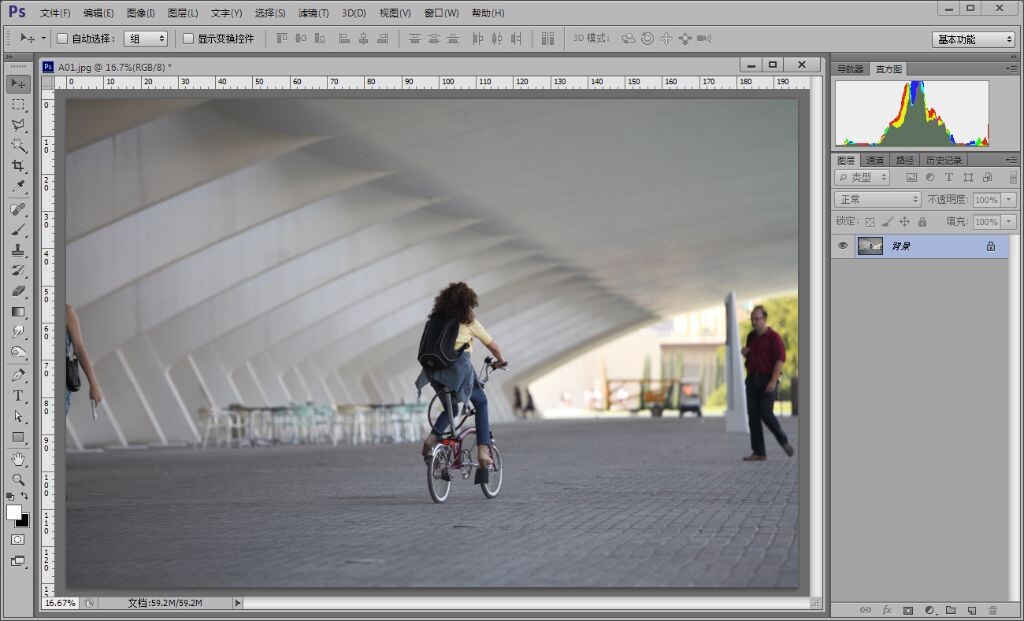
A01
↑首先在PS中打开要处理的照片。数码原图一般为3:2比例,我这次旅行前已经事先最好了准备,为了方便后期成1:1的正方形,在单反的对焦屏上用美工刀轻轻刻了一个正方框。所以在前期取景时就已经是正方构图。这就少不了在画面左右拍进一些不必要的元素。
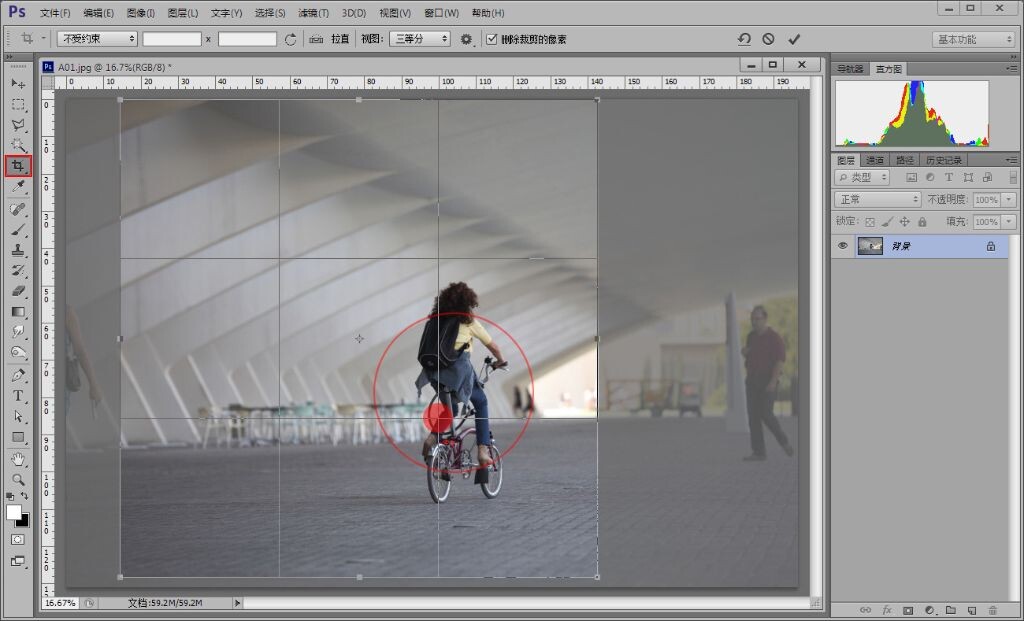
A02
↑选择裁切工具,将照片重新构图并裁切成正方形(裁切时,在画面左上角起始点按住鼠标,按住shift键同时向右下方拖动,即可固定为1:1的长宽比裁切)。重新构图后,画面焦点放在了九宫格的右下十字线附近,使背景的空间纵深感与骑行者运动方向统一。
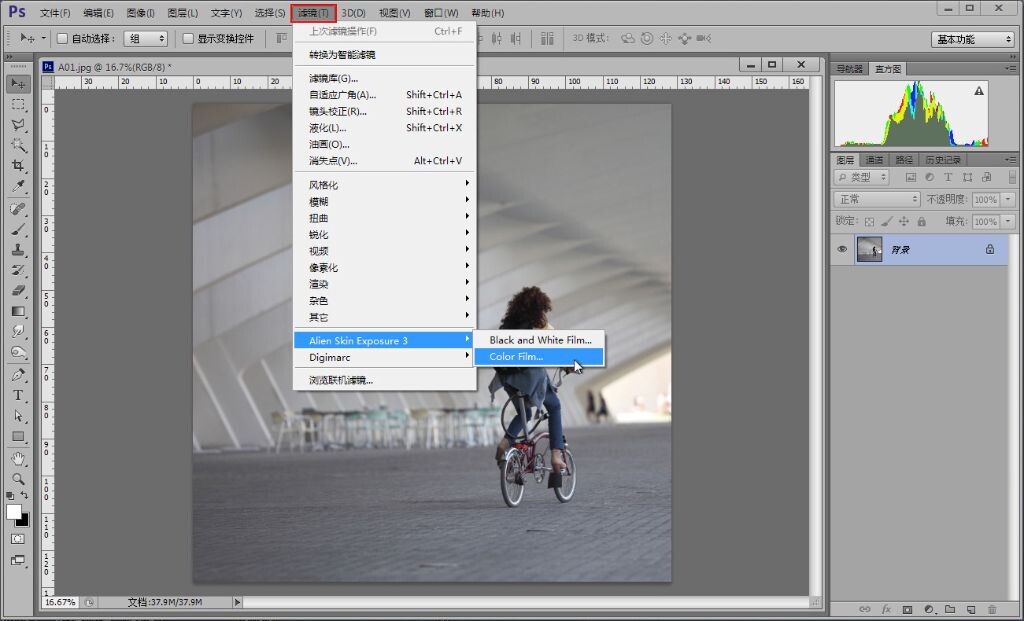
A03
↑选择外挂滤镜插件"Alien Skin Exposure 3"。这款滤镜主要用途是模拟胶片风格,集合了很多经典胶片和一次成像照片的风格预设,也可以手动修改或创建新的风格。
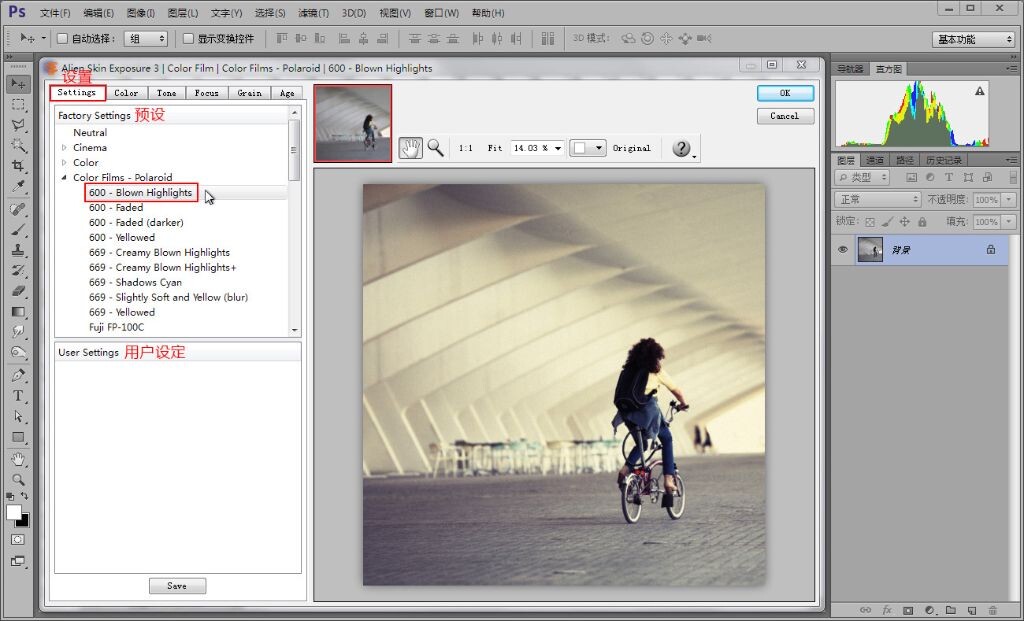
A04
↑滤镜第一项便是各种预设。由于这次是去的西班牙,当地建筑特点就是橙黄色的石灰岩和棕色的屋顶,加上古老的小镇与午后的阳光,适合将照片处理成偏暖调。我选择了宝丽来预设中的第一种,以此为基础加以修改。图中是预设默认效果。
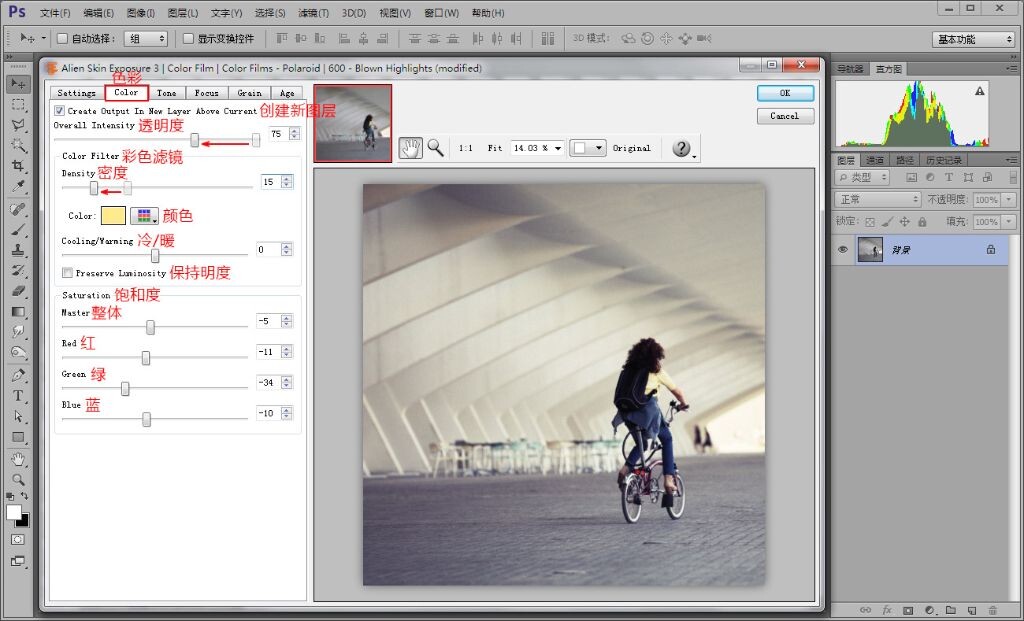
A05
↑在第二项中将叠加透明度适当降低,以保留部分原片基调。预设的黄色滤镜密度也适当降低,达到即有原片的真实感又略微带些色彩倾向。
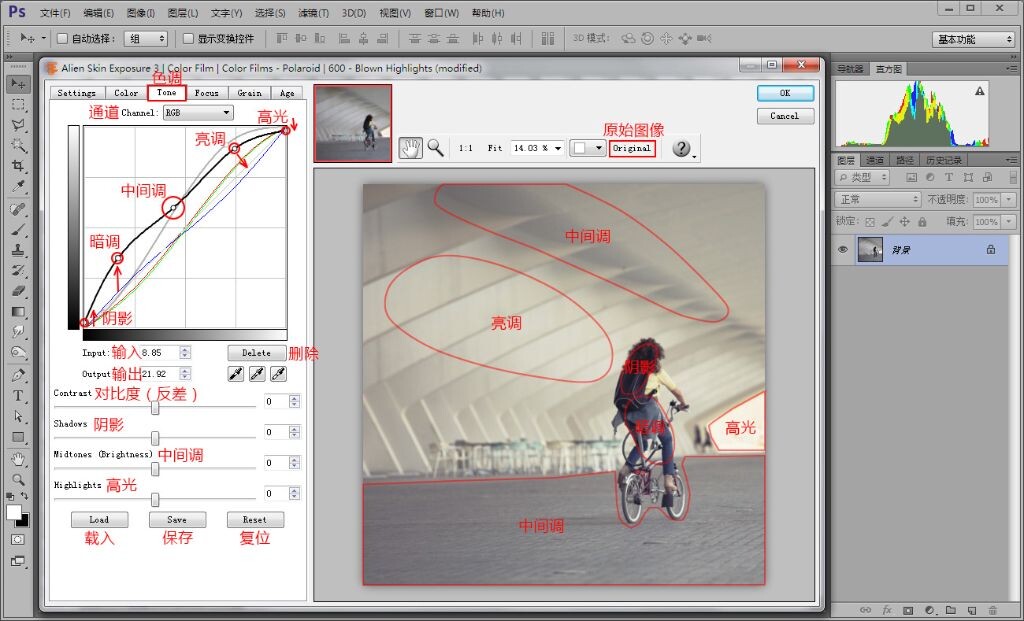
A06
↑最复杂的应该是第三项,色调曲线。他和PS中的曲线工具大同小异,可以整体调整,也可以风别调整RGB的曲线。这里可以看到,预设已经将RGB曲线做了一些偏移处理,使各个明度的色彩倾向有略微不同(原因和作用以后再讲)。这里只调整整体曲线,先"掐头去尾",把高光向下拉低一点,阴影向上抬高一点。这样整体动态范围就被轻微的压缩了,整个画面将不存在纯白高光和纯黑阴影,只有各种灰调。这是为了模拟负片高光不溢出,阴影不黑死的感觉。另外,适当提高暗调明度,能更好的将暗部细节体现出来,丰富画面层次和空气感。调整时可以按右侧的"Original"切换对比处理前后的效果。
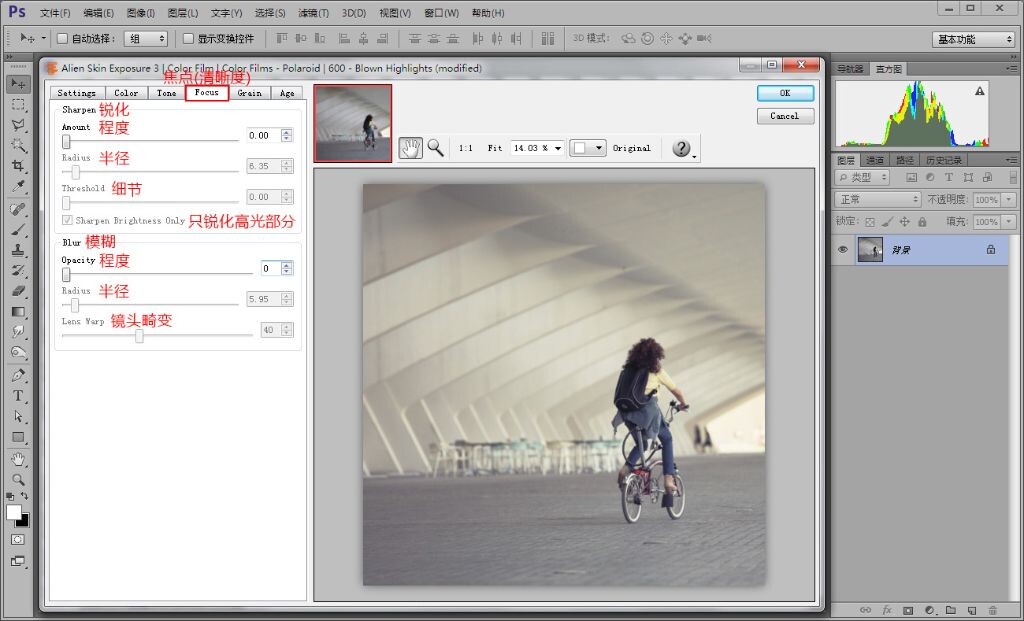
A07
↑第四项是清晰度。预设增加了一定的模糊处理,我在这里全部关掉。因为我想要的是精致清新的画面。柔光效果并不符合我的目的。
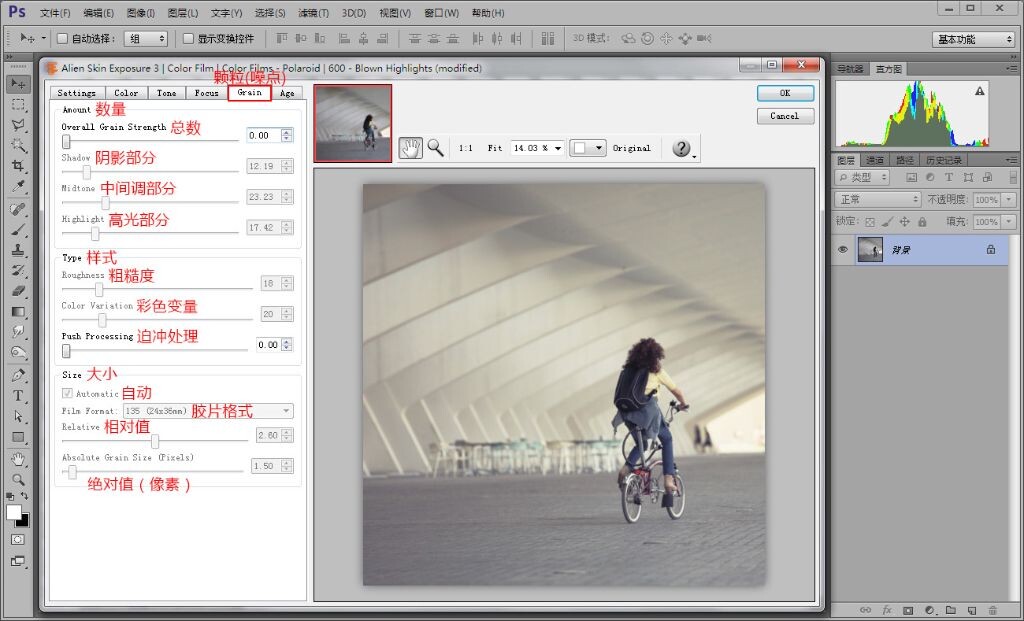
A08
↑第五项是噪点,模拟胶片的颗粒感。这里同样是全部关掉。
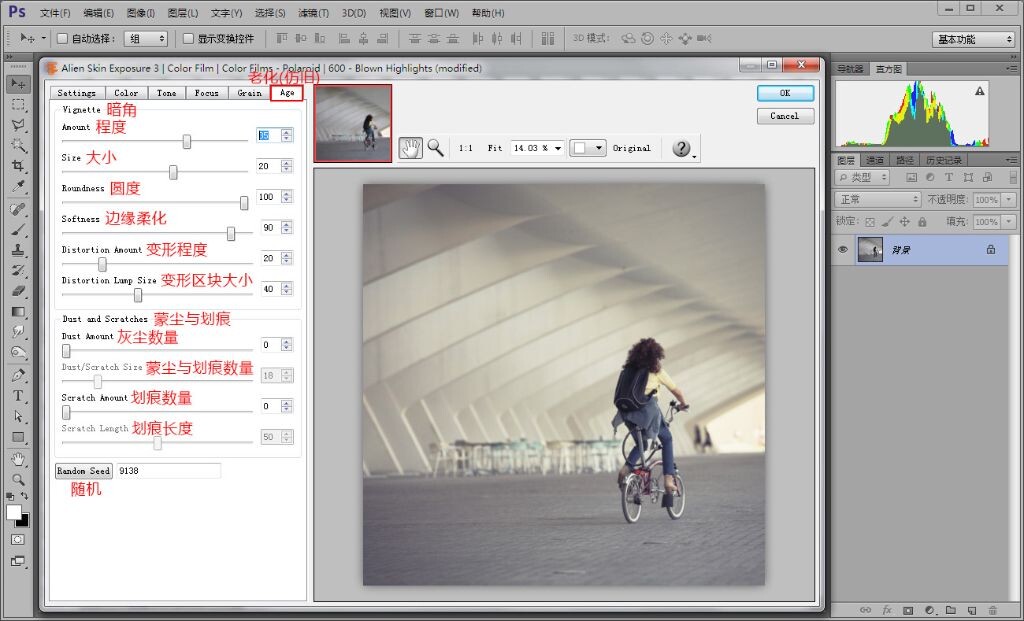
A09
↑最后一项是旧化处理。这里需要开启暗角功能,适当增加暗角来模拟边角曝光不足的效果。
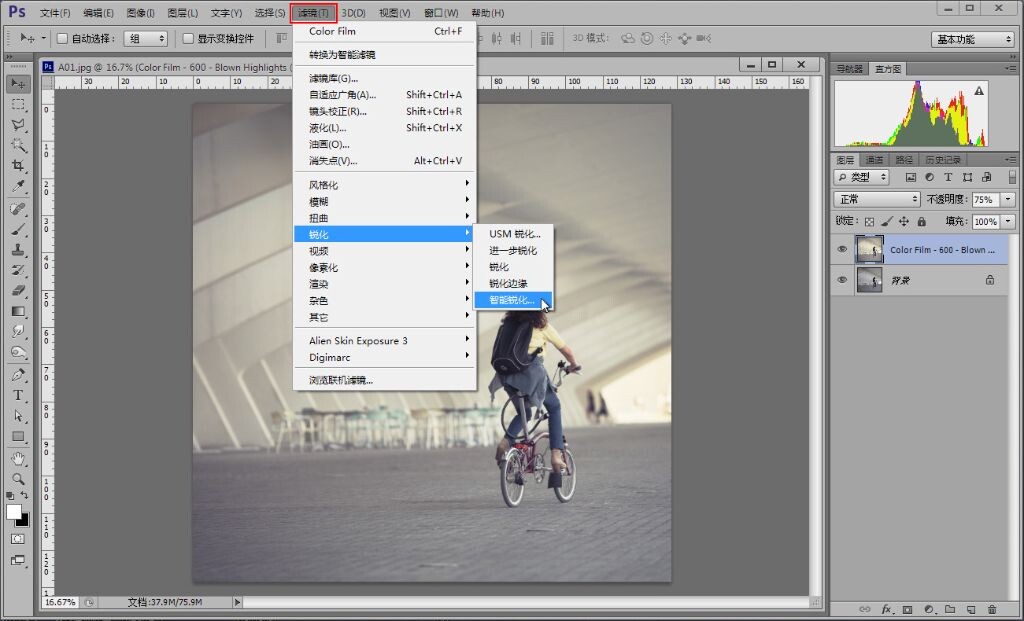
A10
↑色彩色调处理完之后的照片,如果是放到网上交流的话,按照常规,一般是将照片缩小成宽度大约800像素左右。为了使细节最大限度的体现,可以进行适当的锐化处理。最常用的就是PS自带的"智能锐化"滤镜。
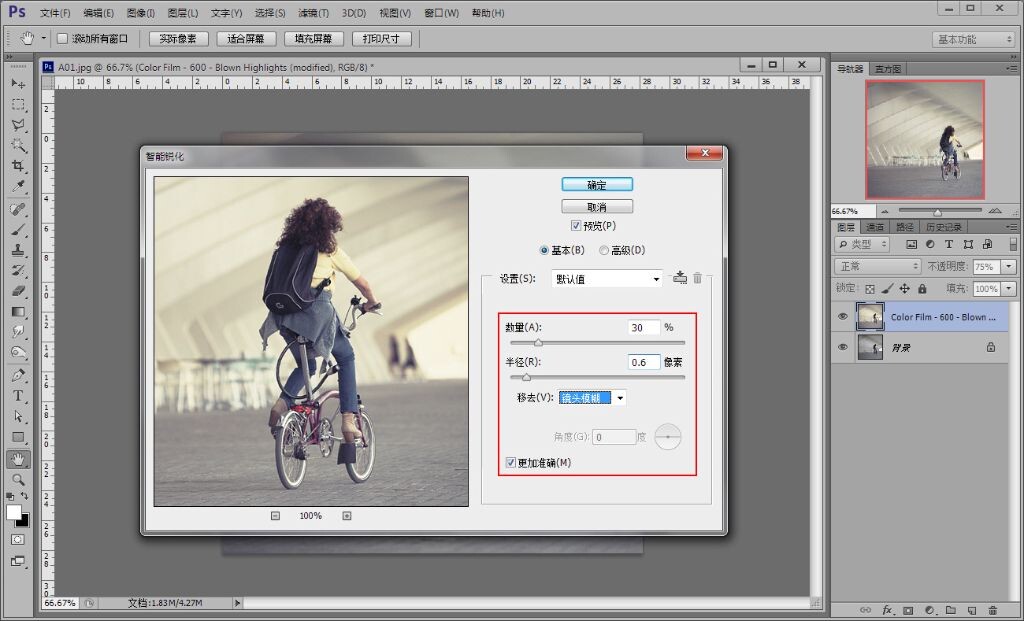
A11
↑锐化的值要根据原片的精细程度和尺寸来定。切忌过度锐化破坏画面疏密平衡。一般网上交流的照片锐化半径在0.5~0.8像素,数量30%为宜。如果是稍有跑焦的照片,可以用0.8~1.0像素,最大不超过1.2像素,数量不超过70%。

A12
↑处理完成后的照片如图。

A13
↑这是裁切后的原片,放在这里与上面完成图作对比。